感谢IT之家网友 ls0609的原创投稿
语音识别,语义理解一站式解决之智能照相机(人脸识别,olami)
转载请注明CSDN博文地址:http://blog.csdn.net/ls0609/article/details/76546716
olami sdk实现了把录音或者文字转化为用户可以理解的json字符串从而实现语义理解,用户可以定义自己的语义,通过这种方式可以实现用户需要的语义理解。前面写了两篇语音识别,语义理解的博文,分别是语音在线听书和语音记帐软件,本篇是语音智能照相机。
1.智能照相机的功能
手机后摄像头像素比较高,如果用后设想头对准自己自拍,那么看不到屏幕的情况下怎么知道自己在不在镜头中呢?而本篇做的智能照相机就可以为您解决这个问题。想要做的是这样一个照相机app,可以语音切换摄像头,人脸识别并语音播报识别的人脸是否在屏幕中央,是偏向哪里,当人脸居中的时候,提示用户可以拍照了,用户说“拍照”,“茄子”就会自动抓拍并保存图片在手机中。
抓了两张应用运行时的图片:

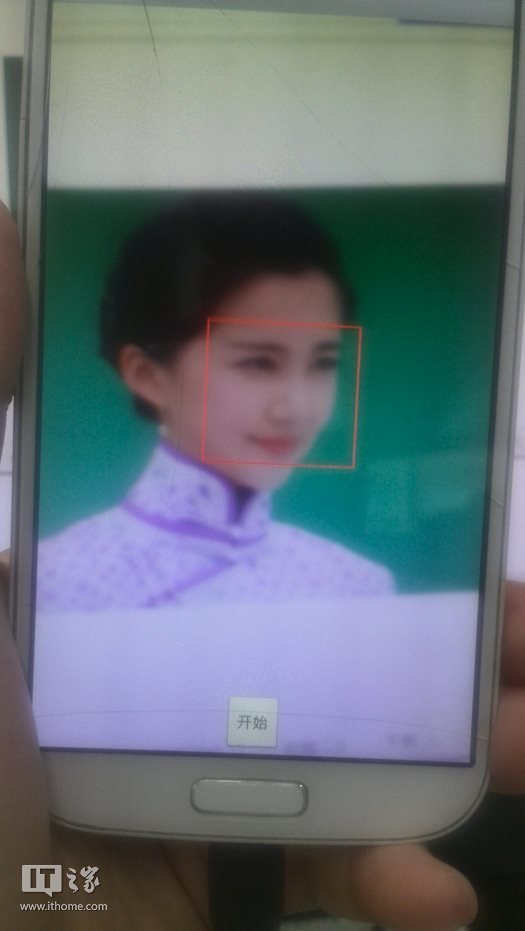
2.eclipse中的lib目录结构如下

assets下面的事tts播报的资源文件
libs目录下,
libtts.so tts播报所需的库文件
libspeex.so语音识别所需的库文件
libolamsc.so语音识别所需的库文件
tts.jar tts播报所需的库文件
voicesdk_android.jar语音识别所需的库文件
3.AndroidManifest.xml
<manifest xmlns:android="http://schemas.android.com/apk/res/android"
package="com.olami"
android:versionCode="1"
android:versionName="1.0" >
<uses-sdk
android:minSdkVersion="8"
android:targetSdkVersion="14" />
<application
android:allowBackup="true"
android:icon="@drawable/ic_launcher"
android:label="@string/app_name"
android:theme="@style/AppTheme" >
<activity
android:name=".MainActivity"
android:label="@string/app_name" >
需要录音,网络,读写sd卡,拍照等权限。
4.layout布局<RelativeLayout xmlns:android="http://schemas.android.com/apk/res/android"
xmlns:tools="http://schemas.android.com/tools"
android:layout_width="match_parent"
android:layout_height="match_parent">
<FrameLayout
android:layout_width="match_parent"
android:layout_height="match_parent">
<SurfaceView android:id="@+id/sView"
android:layout_width="match_parent"
android:layout_height="wrap_content"/>
<com.olami.FaceView
android:id="@+id/faceView"
android:layout_width="match_parent"
android:layout_height="match_parent"/>
<Button
android:id="@+id/btn_start"
android:layout_width="wrap_content"
android:layout_height="wrap_content"
android:layout_alignParentBottom="true"
android:layout_centerHorizontal="true"
android:text="开始" />
在surfaceview中自定义了一个FaceView,faceview用来显示抓拍的人脸。
屏幕最下方有个button,因为这个版本暂时不支持语音唤醒功能(后续添加后再更新),添加一个button用于用户想随时说拍照的时候点击触发用。
5.MainActivity.java和FaceView.java- 1.MainActivity.Java
@Override
protected void onCreate(Bundle savedInstanceState) {
super.onCreate(savedInstanceState);
setContentView(R.layout.layout_camera);
initHandler();//用于处理录音状态回调的消息
initView(); //初始化界面
initViaVoiceRecognizerListener(); //初始化olami语音回调监听
init(); //初始化olami语音识别sdk
initTts(); //初始化tts语音播报
DisplayMetrics dm = new DisplayMetrics();//定义DisplayMetrics对象
getWindowManager().getDefaultDisplay().getMetrics(dm);//取得窗口属性
mScreenCenterx = dm.widthPixels/2;//窗口的宽度
mScreenCentery = dm.heightPixels/2; //窗口的高度
}
以下是olamisdk的初始化
public void init()
{
mOlamiVoiceRecognizer = new OlamiVoiceRecognizer(MainActivity.this);
TelephonyManager telephonyManager=
(TelephonyManager) this.getSystemService(
this.getBaseContext().TELEPHONY_SERVICE);
String imei=telephonyManager.getDeviceId();
mOlamiVoiceRecognizer.init(imei);//设置身份标识,可以填null
//设置识别结果回调listener
mOlamiVoiceRecognizer.setListener(mOlamiVoiceRecognizerListener);
//设置支持的语音类型,优先选择中文简体
mOlamiVoiceRecognizer.setLocalization(
OlamiVoiceRecognizer.LANGUAGE_SIMPLIFIED_CHINESE);
mOlamiVoiceRecognizer.setAuthorization(
"51a4bb56ba954655a4fc834bfdc46af1",
"asr",
"68bff251789b426896e70e888f919a6d",
"nli");
//注册Appkey,在olami官网注册应用后生成的appkey
//注册api,请直接填写“asr”,标识语音识别类型
//注册secret,在olami官网注册应用后生成的secret
//注册seq,请填写“nli”
//录音时尾音结束时间,建议填//2000ms
mOlamiVoiceRecognizer.setVADTailTimeout(2000);
//设置经纬度信息,不愿上传位置信息,可以填0
mOlamiVoiceRecognizer.setLatitudeAndLongitude(
31.155364678184498,121.34882432933009);
}
定义OlamiVoiceRecognizerListener,此处代码就不贴了。
(int errCode)//出错回调,可以对比官方文档错误码看是什么错误
onEndOfSpeech()//录音结束
onBeginningOfSpeech()//录音开始
onResult(String result, int type)//result是识别结果JSON字符串
onUpdateVolume(int volume)//录音时的音量,1-12个级别大小音量
以下是handler消息处理,包含语义解析
private void initHandler()
{
mHandler = new Handler(){
@Override
public void handleMessage(Message msg)
{
switch (msg.what){
case MessageConst.CLIENT_ACTION_START_RECORED:
mBtnStart.setText("录音中");
break;
case MessageConst.CLIENT_ACTION_STOP_RECORED:
mBtnStart.setText("识别中");
break;
case MessageConst.CLIENT_ACTION_CANCEL_RECORED:
mBtnStart.setText("开始");
break;
case MessageConst.CLIENT_ACTION_ON_ERROR:
mBtnStart.setText("开始");
break;
case MessageConst.CLIENT_ACTION_UPDATA_VOLUME:
//mTextViewVolume.setText("音量: "+msg.arg1);
break;
case MessageConst.SERVER_ACTION_RETURN_RESULT:
mBtnStart.setText("开始");
try{
String message = (String) msg.obj;
String input = null;
JSONObject jsonObject = new JSONObject(message);
JSONArray jArrayNli =
jsonObject.optJSONObject("data").optJSONArray("nli");
JSONObject jObj = jArrayNli.optJSONObject(0);
JSONArray jArraySemantic = null;
if(message.contains("semantic"))
{
jArraySemantic = jObj.getJSONArray("semantic");
String modifier =
jArraySemantic.optJSONObject(0).optJSONArray(
"modifier").optString(0);
if("take_photo".equals(modifier))
capture();
else if("switch_camera".equals(modifier))
switchCamera();
}
else{
Log.i("ppp","result error");
}
}
catch(Exception e)
{
e.printStackTrace();
}
break;
case MessageConst.CLIENT_ACTION_UPDATA_FACEDECTION_DATA:
if(mIsRecording)
break;
RectF rect = (RectF) msg.obj;
mLeft = rect.left;
mRight = rect.right;
mTop = rect.top;
mBottom = rect.bottom;
float centerx = mLeft +(mRight - mLeft)/2;
float centery = mTop + (mBottom-mTop)/2;
String promptString = "";
if(centerx100)
promptString = "位置偏左,";
else if((centerx > mScreenCenterx)&&
(Math.abs(centerx -mScreenCenterx)>100))
promptString = "位置偏右,";
if((centery < mScreenCentery)&&(
Math.abs(mScreenCentery-centery) >200))
{
if("".equals(promptString))
promptString = "位置偏上";
else
promptString += "并且偏上";
}
else if((centery > mScreenCentery)&&
(Math.abs(centery -mScreenCenterx)>200))
{
if("".equals(promptString))
promptString = "位置偏下";
else
promptString += "并且偏下";
}
if("".equals(promptString))
{
promptString = "位置已经居中,可以拍照了";
mIsCenter = true;
}
else
{
mIsCenter = false;
}
ITtsListener ttsListener = new ITtsListener()
{
@Override
public void onPlayEnd() {
if(mIsCenter)
{
if(mOlamiVoiceRecognizer != null)
mOlamiVoiceRecognizer.start();
}
}
@Override
public void onPlayFlagEnd(String arg0) {
}
@Override
public void onTTSPower(long arg0) {
}
};
TtsPlayer.playText(MainActivity.this,
promptString, ttsListener,Tts.TTS_SYSTEM_PRIORITY);
break;
}
}
};
}
在MessageConst.SERVER_ACTION_RETURN_RESULT消息中,通过解析服务器返回的json字符串,可以找到modifier这个字段的值,如果是take_photo表示拍照,如果是switch_camera表示切换摄像头。
当用户说拍照或者茄子的时候,服务器返回如下json字符串:
[
{
"desc_obj": {
"status": 0
},
"semantic": [
{
"app": "camera",
"input": "拍照",
"slots": [
],
"modifier": [
"take_photo"
],
"customer": "58df512384ae11f0bb7b487e"
}
],
"type": "camera"
}
]
这个拍照,茄子等语法都是自己定义的,详细请看:
olami开放平台语法编写简介:http://blog.csdn.net/ls0609/article/details/71624340
olami开放平台语法官方介绍:https://cn.olami.ai/wiki/?mp=nli&content=nli2.html
2.人脸识别FaceView.java
public class FaceView extends View {
private Camera.Face[] mFaces;
private Paint mPaint;
private Matrix matrix = new Matrix();
private RectF mRectF = new RectF();
private Handler mHandler;
private long mCurrentTime;
public void setFaces(Camera.Face[] faces) {
mFaces = faces;
invalidate();
}
public FaceView(Context context) {
super(context);
init(context);
}
public FaceView(Context context, AttributeSet attrs) {
super(context, attrs);
init(context);
}
public FaceView(Context context, AttributeSet attrs, int defStyleAttr) {
super(context, attrs, defStyleAttr);
init(context);
}
public void init(Context context) {
mPaint = new Paint();
mPaint.setColor(Color.RED);
mPaint.setStrokeWidth(5f);
mPaint.setStyle(Paint.Style.STROKE);
}
public void setHandler(Handler handler)
{
mHandler = handler;
}
@Override
protected void onDraw(Canvas canvas) {
super.onDraw(canvas);
if (mFaces == null || mFaces.length < 0) {
return;
}
//准备矩形框
MainActivity.prepareMatrix(matrix, false, 270, getWidth(), getHeight());
canvas.save();
matrix.postRotate(0);
canvas.rotate(-0);
RectF tempRectF = new RectF();
long tempTime = System.currentTimeMillis();
for (int i = 0; i < mFaces.length; i++) {
mRectF.set(mFaces[i].rect);//获取face矩形框值
float temp = mRectF.top;
mRectF.top = -mRectF.bottom;
mRectF.bottom = - temp; //上下交换
matrix.mapRect(mRectF);
canvas.drawRect(mRectF, mPaint);//绘制矩形框
tempRectF.set(mRectF);
if((mCurrentTime == 0) ||((tempTime-mCurrentTime)/1000) >= 4)
{//超过4秒,发送一次识别face矩形框值
mHandler.sendMessage(mHandler.obtainMessage(
MessageConst.CLIENT_ACTION_UPDATA_FACEDECTION_DATA, tempRectF));
mCurrentTime = tempTime;
}
Log.i("ppp","mRectF.left = "+mRectF.left+"mRectF.right = "+mRectF.right);
}
canvas.restore();
}
}
自定义FaceView中,由于旋转了270度,所以需要face矩形框上下值进行交换,不然人脸识别总是左右或者上下不能追踪。每隔4秒发送一次矩形框的值,在MainActivity.java的handler中收到这个消息并进行是否居中的判断。
case MessageConst.CLIENT_ACTION_UPDATA_FACEDECTION_DATA:
if(mIsRecording)
break;
RectF rect = (RectF) msg.obj;
mLeft = rect.left;
mRight = rect.right;
mTop = rect.top;
mBottom = rect.bottom;//保存上下左右的矩形框值
float centerx = mLeft +(mRight - mLeft)/2;//获取矩形框横向中心点位置
float centery = mTop + (mBottom-mTop)/2;//获取矩形框纵向中心点位置
String promptString = "";
if(centerx100)
promptString = "位置偏左,";
else if((centerx > mScreenCenterx)&&
(Math.abs(centerx -mScreenCenterx)>100))
promptString = "位置偏右,";
if((centery < mScreenCentery)&&(
Math.abs(mScreenCentery-centery) >200))
{
if("".equals(promptString))
promptString = "位置偏上";
else
promptString += "并且偏上";
}
else if((centery > mScreenCentery)&&
(Math.abs(centery -mScreenCenterx)>200))
{
if("".equals(promptString))
promptString = "位置偏下";
else
promptString += "并且偏下";
}
if("".equals(promptString))
{
promptString = "位置已经居中,可以拍照了";
mIsCenter = true;
}
else
{
mIsCenter = false;
}
ITtsListener ttsListener = new ITtsListener()
{
@Override
public void onPlayEnd() {
if(mIsCenter)
{
if(mOlamiVoiceRecognizer != null)
mOlamiVoiceRecognizer.start();
}
}
@Override
public void onPlayFlagEnd(String arg0) {
}
@Override
public void onTTSPower(long arg0) {
}
};
TtsPlayer.playText(MainActivity.this,
promptString, ttsListener,Tts.TTS_SYSTEM_PRIORITY);
break;
可以获得屏幕的中心点和人脸识别的矩形框的中心点,对比横向和纵向的中心点大小和绝对值差,当横向的值差100像素以上就认为横向不居中,并且根据大小分居左和居右,纵向大小差值在200像素以上认为纵向不居中,并且根据大小分偏上和偏下,这个100,200像素值用户可以自己调节到合适的值。
调用TtsPlayer.playText提示,当播报结束后回调到onPlayEnd(),如果居中那么已经提示用户可以拍照了,此时启动录音程序,用户不用点击button也不用唤醒,只许说拍照或者茄子就可以拍照了。
6.源码下载链接https://pan.baidu.com/s/1qXITWs8
7.相关链接语音在线听书:http://blog.csdn.net/ls0609/article/details/71519203
语音记账demo:http://blog.csdn.net/ls0609/article/details/72765789
olami开放平台语法编写简介:http://blog.csdn.net/ls0609/article/details/71624340
olami开放平台语法官方介绍:https://cn.olami.ai/wiki/?mp=nli&content=nli2.html